iWeb : Créer un blog
Un blog est un journal sur le Web dans lequel vous publiez régulièrement des messages, photos, conseils que vous adressez aux autres internautes. Ce blog peut être réservé à vos proches si vous protégez le site avec un nom et un mot de passe que vous prendrez soin de leur transmettre.
À mesure que vous ajoutez de nouvelles entrées dans ce journal, les précédentes restent disponibles. En général, les entrées les plus récentes sont présentées en premier à l'affichage du blog.
Pour créer un blog :
- 1. Cliquez sur le bouton Ajouter une page dans le coin inférieur droit de la fenêtre ou choisissez le menu Fichier > Nouvelle page.
- 2. Dans le sélecteur de modèles, choisissez un style à gauche et un type de blog à droite (Blog ou Podcast).
- 3. Cliquez sur Choisir. Trois icônes apparaissent dans la barre latérale gauche (fig. 5.16) : la première est intitulée Blog ou Podcast. C'est la page principale qui contient des extraits de vos entrées les plus récentes. La deuxième, Entrées, correspond à la zone dans laquelle vous créez et gérez les entrées du blog. Chaque entrée offre sa propre page ; cliquez sur une entrée dans la liste Titre afin de l'afficher. La troisième, Archives, propose les entrées les plus anciennes du blog. La page principale inclut un lien vers l'archive.
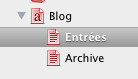
- 4. Cliquez sur Entrées puis remplacez le texte et les graphiques des paramètres fictifs de la page par vos propres éléments.
Ajouter ou supprimer une entrée de blog
Une fois que vous avez créé votre blog, il est facile d'ajouter ou de supprimer des entrées :
- 1. Dans la barre latérale gauche, cliquez sur Entrées.
- 2. Pour ajouter une entrée, cliquez sur le bouton Ajouter une entrée.
- 3. Remplacez le texte et les graphiques des paramètres fictifs par vos propres paramètres dans la nouvelle entrée qui apparaît.
Pour supprimer une entrée, sélectionnez-la dans la liste Titre de la page Entrées puis cliquez sur le bouton Supprimer l'entrée (fig. 5.17).
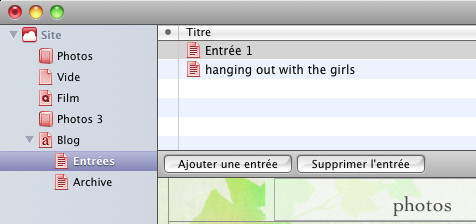
Ajouter des widgets
Pour rendre votre site plus agréable et dynamique, vous pouvez ajouter quelques widgets interactifs : des flux RSS, des photos et vidéos iSight, un compteur, des vidéos YouTube, des snippets HTML et d'autres fonctionnalités dynamiques.
L'ajout se fait par simple glissé-déposé depuis l'explorateur de widgets n'importe où sur votre page.
Voici, par exemple, comment ajouter une vidéo YouTube :
- 1. Connectez-vous à Internet de sorte de visualiser la vidéo telle qu'elle apparaîtra sur votre site web une fois publiée.
- 2. Sélectionnez la page dans laquelle vous désirez insérer la vidéo dans la barre latérale gauche.
- 3. Ouvrez le navigateur multimédia (cliquez sur le bouton Afficher les données multimédias dans la barre d'outils) puis cliquez sur le bouton Widgets.
- 4. Faites glisser le widget YouTube à l'endroit approprié sur la page.
- 5. Dans la fenêtre YouTube qui apparaît, saisissez l'URL (l'adresse) YouTube de la vidéo. Vous pouvez aussi la copier, depuis YouTube (c'est beaucoup plus rapide et plus sur) : affichez la vidéo dans le navigateur, cliquez dans la zone adresse en haut (elle devient bleue), appuyez sur les touches Cmd+C (copier), cliquez dans le champ URL YouTube dans la fenêtre du widget puis appuyez sur les touches Cmd+V (coller) (fig. 5.18).
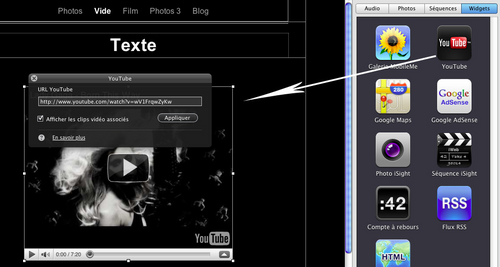
- 6. Cochez la case Afficher les clips vidéo associés, si vous souhaitez que les vidéos connexes apparaissent dans la fenêtre YouTube, une fois que la lecture de votre vidéo est terminée.
Dès que vous avez saisi ou collé l'adresse, la vidéo apparaît dans le widget (voir figure précédente).
- 7. Cliquez sur le bouton Appliquer.
Pour supprimer une vidéo, sélectionnez-la et appuyez sur la touche Suppr.
